
Twórcy komputerowych systemów operacyjnychpo prostu nie mogli przewidzieć naturalnego pragnienia przyszłych użytkowników zrobienia zdjęcia strony witryny i nie przewidzieli tej specjalnej funkcji zrzutu ekranu, która pozwala dosłownie wziąć to zdanie, aby zrobić natychmiastowy zrzut ekranu, chociaż zgodnie ze zwyczajem Runeta zrzut ekranu „w tłumaczeniu” pozostał zrzutem ekranu.
Функция Screenshot реализуется простым нажатием PrtScrn lub PrtScrn / Sys Rq lub PrtSc + Fn (na netbookach i niektórych modelach notebooków). Ci, którzy „zgubili” ten klawisz na klawiaturze, powinni natychmiast spojrzeć w prawo i do góry. Zazwyczaj PrtScrn znajduje się po prawej stronie przycisku F12, może znajdować się pod klawiszami zarządzania energią (a dokładniej pod Mocą), ale zawsze obok klawisza Insert.

Нажав PrtScrn, мы, как щелчком затвора камеры, zrób zrzut ekranu, wysyłając go do schowka. Aby „rozwinąć” zdjęcie, wystarczy przejść do dowolnego edytora graficznego i tam „ułożyć zawartość kieszeni”, klikając przycisk „Wklej” lub wybierając Ctrl + V. Ale tylko w „Photoshopie” musisz najpierw „utworzyć” dokument w menu „Plik”, a następnie „wkleić” zawartość schowka do menu „Edycja”. Możesz nawet „Wstawić” obraz na stronie „Strona główna” w Microsoft Word, ale jeśli potrzebujesz samego obrazu, musisz go skopiować i ponownie otworzyć / zapisać w jakimś edytorze graficznym.
Możliwe, że niektórzy użytkownicyktórzy są zainteresowani tym, jak zrobić zdjęcie strony na komputerze, nie zwracajcie uwagi na skromny edytor Paint, który mają wszyscy właściciele Windowsa, a to w nim zwykle wstawiane są zrzuty ekranu zrobione kluczem PrtScrn, ponieważ jest to szybkie, wygodne i zrzut ekranu tam możesz edytować.

Paint może nie znajdować się wśród programów w menu Start (gdy jest rzadko używany), w takim przypadku należy go usunąć z folderu „Akcesoria” i przypiąć do paska zadań (na wszelki wypadek).
Wyładowując schowek w edytorze po kliknięciunaciskając przycisk PrtScrn, od razu zauważysz, że migawka całkowicie oddaje widoczną część ekranu, a gdybyśmy wcisnęli PrtScrn + Alt, otrzymalibyśmy migawkę tylko aktywnego okna.

Jeśli nie potrzebujesz górnej części nagłówka przeglądarki do zrzutu ekranu, możesz przełączyć się do trybu pełnoekranowego, naciskając klawisz F11, a następnie zamknąć go w ten sam sposób.
Jeśli niektórzy właściciele Windows 7, 8 i Vista tego nie robiąwiedzą jak zrobić zdjęcie strony w Internecie, powinni ponownie zajrzeć do menu „Start”, gdzie w folderze „Standard” oprócz edytora Paint powinna znajdować się aplikacja „Nożyczki”, której bezpośrednim zadaniem jest tworzenie zrzutów ekranu. Plik aplikacji o „prawdziwej” nazwie Snipping Tool.exe jest umieszczony głęboko w folderze „System32” w katalogu „Windows”.
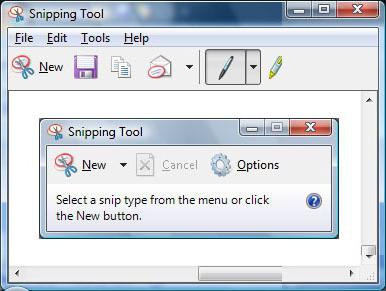
Po otwarciu aplikacji na wybranej stronie wybierzza pomocą myszy cały ekran lub tylko aktywne okno, prostokątny lub nawet dowolny kształt. Zwalniamy przycisk, a fragment wskakuje do okna znaczników aplikacji, gdzie przed zapisaniem pliku pozwalają one narysować na zrzucie wielokolorowym, a nawet konfigurowalnym długopisem, markerem, wymazać gumką, skopiować grafikę do kieszeni, a nawet wysłać na adres (e-mail).
W ten sposób możesz zrobić zdjęcie stronyw Internecie i zrób zrzut ekranu monitora z dowolną zawartością, z wyjątkiem otwartego menu Start, ponieważ aplikacja tam „siedzi”. Dlatego w tym drugim przypadku po otwarciu aplikacji naciśnij klawisz Esc, aby „usunąć zasłonę” z ekranu, otwórz menu „Start”, a następnie wybierz kombinację klawiszy Crtl + PrtScrn (skopiuj do „Nożyczki”) i wybierz obszar o wymaganym kształcie, aby utworzyć zrzut ekranu.
Bez wątpienia narzędzie Nożyczki jest z pewnością dobreale nie „tym piękniejszy i słodszy”. Istnieje wiele darmowych programów (w tym aplikacje i dodatki / rozszerzenia do przeglądarek), które są w stanie rozwiązać nie tylko takie zadania jak fotografowanie strony w Internecie i edytować ją „nie do poznania”, ale także pozwalają udostępnić link bez wychodzenia z kasy do zrzutu ekranu, a nawet znajdź podobne zdjęcie w Internecie.
Aby zainstalować jeden z tych plikówrozszerzeń np. w przeglądarce Mozilla należy przejść do "Narzędzia", otworzyć "Dodatki", wpisać w wyszukiwarkę nazwę aplikacji lub rozszerzenia (np. Screengrab) i kliknąć przycisk "Instaluj", jeśli nie skusi Cię na inną usługę z kilkunastu sugerowanych przez Żądanie zrzutu ekranu (ScreenShotLink, Grab and drag, ImageHost Grabber, Fullscreen itp.).
Na przykład przyjrzyjmy się, jak zrobić zdjęcie strony na komputerze za pomocą wtyczki Screengrab do przeglądarki Mozilla.

Po zainstalowaniu dodatku jego ikona pojawi się po pierwsze w panelu rozszerzeń, a po drugie w menu „Narzędzia”.

Jak widać, istnieją trzy opcje „fotografowania”: „Zapisz”, „Kopiuj” i „Prześlij”, w każdej z nich możesz po kolei przechwycić „Cała strona”, „Widoczna część” lub „Zaznaczenie”.
Funkcja Upload załaduje zrzut ekranu na www. s3blog. org, gdzie plik może być przechowywany do 30 dni.
Nie zapomnij wybrać formatu (PNG lub JPEG) zapisanych plików zrzutów ekranu w ustawieniach dodatku.
Oto mały wybór programów, za pomocą których możesz jak zrobić zdjęcie strony iedytuj to: ScreenSnag, GreenShot, LightShot, JShot, Screenshot Creator, ScreenCapture, Shotnes, Screenpresso, SuperScreen, DuckCapture, Clip2Net, EasyCapture, PicPick, Clip2Net, Screenshot Captor, FastStone Capture, Ashampoo Snap, Grenty i 5CM Uploader.
Być może są użytkownicy, którzy to potrafiązastanów się, jak zrobić zdjęcie strony w Internecie, jeśli wymagana zawartość strony nie mieści się w oknie przeglądarki. W takim przypadku można nacisnąć klawisz F11 (polecenia „Pełny ekran”, „Pełny ekran” itp. W zależności od przeglądarki) lub pomniejszyć stronę, wybierając kombinację Ctrl + (-).
Możesz wkleić zawartość schowka nie tylko zwykłym skrótem klawiaturowym Ctrl + V, ale także kombinacją Shift + Insert. Może dla kogoś jest to wygodniejsze.


























